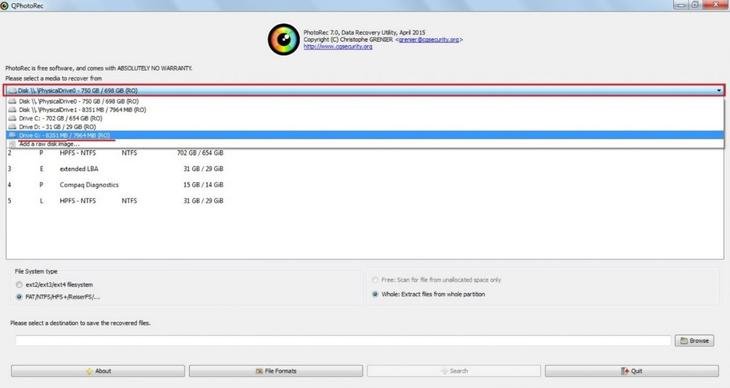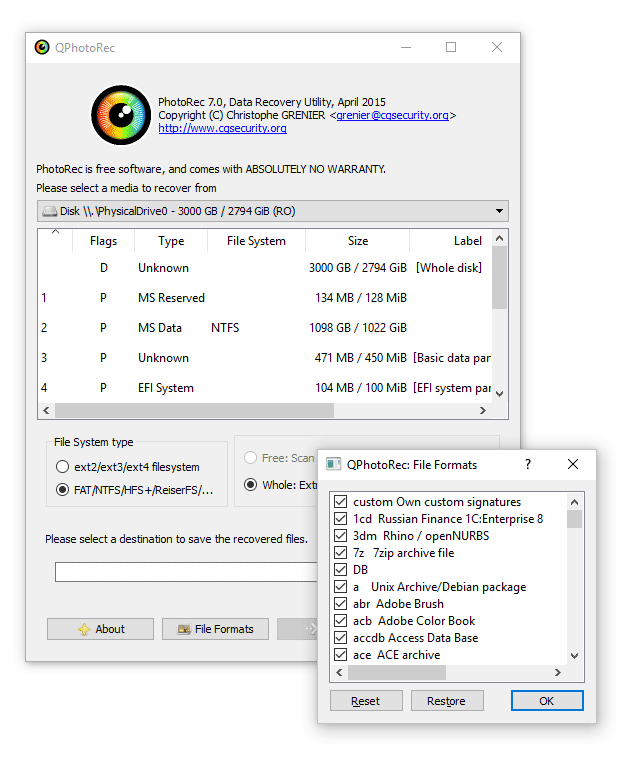Oletko vahingossa poistanut kuvia SD-kortilta? Tai jopa napsautti "Poista kaikki"? Todennäköisesti ne on erittäin helppo poistaa. Tässä artikkelissa, jossa käsitellään poistettujen valokuvien palauttamista, kerromme, mitä voit tehdä tietojen palauttamiseksi, koska poistaminen ei ole sitä miltä näyttää ja kadonneiden kuvien palauttamiseen on monia mahdollisuuksia.
Ennen kuin aloitat, muista, että kun olet vahingossa poistanut valokuvan, sinun tulee välttää tekemästä mitään enempää käyttämäsi median kanssa.
Vaihda SD-kortti ja tallenna se, joka sisälsi poistetut kuvat, koska tämä lisää mahdollisuuksiasi palauttaa ne.
Tämä perustuu tarjoamamme valokuvien palautusohjelmiston tekijöiden suosituksiin.
Tiedoston poistaminen tietokoneelta ei ole sitä miltä näyttää
Useimmat poistetut tiedostot voidaan palauttaa erittäin helposti. Syynä on, että kun poistamme valokuvan kamerasta, tiedostoa ei todennäköisesti poisteta, mutta kaksi asiaa voi tapahtua:
- Kaikki viittaukset nykyiseen tiedostoon poistetaan.
- Tiedosto on merkitty etäkäyttöiseksi.
Eli kun valokuva poistetaan, kaikki tietolohkot, joissa se oli, eivät ole täynnä nollia ja ykkösiä, koska se kestää kauemmin kuin kaksi edellistä menetelmää. Tämän tekee mahdolliseksi tapa, jolla tietoa järjestävät tiedostojärjestelmät toimivat.
Voidaan sanoa, että koko asia on, että sen sijaan, että kirja poistetaan kirjastosta, kaikki viittaukset siihen poistetaan (missä se on, mikä kirja se on jne.). Ja he pysyvät samassa asemassa. Kun uusi kirja on lisättävä, tämä "tuntematon kirja" vedetään sieltä, jotta se asetetaan kyseiseen paikkaan.
Tiedot tallennetaan aina tietovälineelle, ja yleisin tiedostojärjestelmä näissä tapauksissa on FAT, erityisesti FAT32. Se tarkoittaa File Allocation Table -taulukkoa ja kuvaa periaatteessa tapaa, jolla tiedostot tallennetaan fyysisiin paikkoihin muistissa.
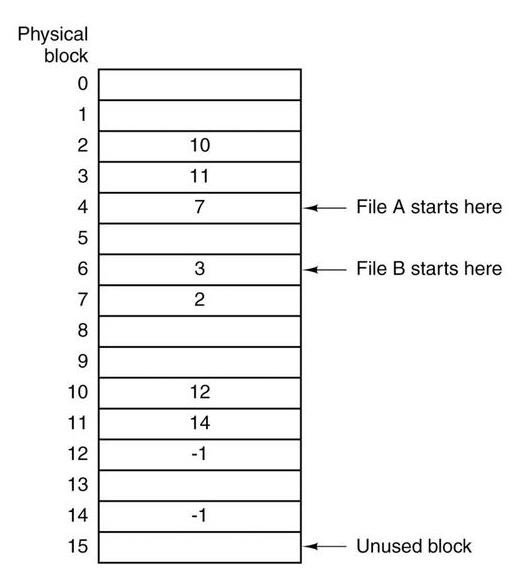
Nämä paikat on jaettu lohkoihin, ja sama tiedosto voi sisältää yhden tai useamman, eikä niiden välttämättä tarvitse olla vierekkäisiä. Esimerkiksi valokuva, joka peittää 3 lohkoa, voi olla 4., sitten 7., sitten 2., sitten 10. ... FAT-taulukossa on merkintä tiedoston alusta vastaavassa paikassa. ensimmäinen lohko (näemme esimerkkitiedoston A alkaen 4th). Se sisältää seuraavan lohkon, johon meidän on päästävä, esimerkissämme 7. ja niin edelleen, kunnes saavutamme viimeisen lohkon, jolla on tiettyyn lohkoon johtamisen sijaan kiinteä arvo (esim. -1) .
Jos tiedostoon ei viitata FAT-taulukosta, vaan se on yksinkertaisesti merkitty poistetuksi, sen palauttaminen on erittäin helppoa, jos et lopulta tarvitse mitään näistä tietolohkoista, mitä suosittelemme artikkelin alussa.
Sen vuoksi, mitä olemme sinulle selittäneet, on olemassa monia ohjelmia, joiden avulla voit palauttaa poistetut valokuvat, mukaan lukien tiedostot kamerastasi. Sinun tarvitsee vain liittää se tietokoneeseen ja käyttää asianmukaista ohjelmistoa. Nyt näet, että edellinen idea ei ole paras tuloksen saavuttamiseksi, mutta onneksi meillä on monia vaihtoehtoja.
PhotoRec on paras avustajasi poistettujen valokuvien palauttamisessa
Tärkein ohjelma poistettujen valokuvien palauttamiseksi on PhotoRec, ei vain siksi, että se on täysin ilmainen ja avoimen lähdekoodin, vaan myös siksi, että se on erityisesti suunniteltu digitaalisille valokuville.
Kuten olemme selittäneet, suuri ongelma tiedostojen palauttamisessa FAT-järjestelmässä, kuten kamerasi SD:ssä, on se, että se on mahdollista vain, jos tiedosto on vierekkäisissä lohkoissa, mitä sen ei pitäisi olla. Joten PhotoRecin avain on, että se jättää täysin huomioimatta tiedostojärjestelmän ja on suunniteltu etsimään tietoja syvältä muistista. Näin pääsemme eroon myös ongelmista, jos alustimme koko kortin, emmekä poistaneet vain muutamia kuvia.
Erityisesti PhotoRec pystyy määrittämään laitteen lohkokoon, ja tämän arvon perusteella se skannaa jokaisesta lohkosta uusia tiedostoja. Ohjelmassa on allekirjoitusten tietokanta, jonka avulla voit määrittää tiedoston tunnisteen, jotta voit jatkaa sen palauttamista. Näitä ovat esimerkiksi .jpg-muodossa olevat valokuvat, joita käytetään laajalti digitaalikameroissa.
Se on ihanteellinen, kun tiedostot tallennetaan jatkuviin lohkoihin (ilman pirstoutumista), mutta ohjelmalla on menetelmiä pirstoutuneiden tiedostojen täydelliseen palauttamiseen.
Käytämme tilaisuutta hyväksemme myös huomauttaaksemme, että tämä ohjelma ei aiheuta ongelmia jo kirjoittamiesi tiedostojen kanssa, koska se suorittaa koko prosessin vain luku -tilassa.
PhotoRecin käyttäminen poistettujen valokuvien palauttamiseen
Katsotaan nyt, kuinka voimme käyttää PhotoRecia laitteemme kanssa. Tämä ohjelma toimitetaan mukana TestDisk, toinen samojen kehittäjien ohjelmisto, joten meidän on ladattava se itse. Jätämme sinulle latauslinkin täällä.
Ensinnäkin suosittelemme, että liität kameran tietokoneeseen tai muuten vain muistikorttiin riippuen siitä, onko sinulla yhteensopiva lukija vai ei.
Kun olet ladannut zip-tiedoston testdiskistä, puramme sen haluttuun kansioon ja siirrymme siihen. Sieltä löydämme kaksi suoritettavaa tiedostoa: photorec_win.exe ja qphotorec_win.exe. Uusin versio graafisella käyttöliittymällä, helpompi käyttää.
Kun olet sisällä, ensimmäinen asia on valita laite, jonka tiedot haluamme palauttaa. Voimme tehdä tämän valintavalikosta, jonka löydämme ohjelman pääikkunan yläosasta. Siellä valitsemme karttamme.
Joten periaatteessa meillä on kaksi vaihtoehtoa: joko valita osio levyltä tai olla valitsematta mitään ("Ei osiota"). Viimeinen vaihtoehto, jonka avulla voimme skannata periaatteessa koko laitteen, riippumatta sen osioista. Ehkä se on parempi vaihtoehto, jos formatoimme koko lohkon, jos poistimme vain muutaman kuvan, saattaa olla kätevämpää valita sopiva osio.
Mikä tahansa se on, alareunassa valitsemme tiedostojärjestelmän tyypin, jossa meidän on valittava FAT / NTFS / HFS + / ReiserFS / …, koska tämä on vaihtoehto, joka vastaa kamerassamme olevaa tiedostojärjestelmää. Jos teet tämän Linux-osiolle etkä muistikortille, sinun tulee valita vaihtoehto ext2 / ext3 / ext4.
Jatkamme sen hakemiston valitsemista, johon haluamme tallentaa tiedostot palautusta varten, tietokoneemme tai muun apulaitteen levylle, johon aiomme palauttaa.
Seuraava vaihe on määrittää palautettavien tiedostojen tyyppi (napsauta "Tiedostomuodot"). Tämä on melko tärkeä osa, koska jos katsot mitä saamme ohjelmassa, siellä on valtava määrä tiedostopäätteitä, joita meidän ei tarvitse tarkistaa ollenkaan. Ja jos jätämme ne kaikki, on mahdollista, että ohjelma käyttää ylimääräistä aikaa näiden tietueiden etsimiseen.
Siksi suosittelemme valitsemaan kartan osalta vain ne laajennukset, joihin tallennat kuvia, kuten JPG tai RAW.
On huomattava, että painamalla painiketta "Käynnistä uudelleen", voit poistaa kaikkien kohteiden valinnat ja "Palauta"-kohdassa kaikki aiemmin olleet tarkistetaan uudelleen.
No, nyt voimme aloittaa valokuvien palauttamisprosessin, joka kestää varmasti melkoisen kauan, joten rentoudu. Klikkaus "Hae", ja kaikki on valmista.
Sitten ohjelma alkaa erittäin nopealla läpikulkulla laitteen sektoreiden läpi jatkaakseen kaikkien sektoreiden lukemista palautettavien tiedostojen etsimiseksi. Kuten sanomme, tämä voi kestää kauan, etenkin levytilasta riippuen. Joten älä odota, että voit käyttää sitä tuntikausia, saatat joutua jopa antamaan sen käydä yön yli. Siksi on luultavasti kätevämpää kytkeä kortti lukijan kautta, ei itse kameran tai puhelimen kautta, vaikka se saattaa silti toimia.
Kun tiedostot palautuvat, ne ovat käytettävissä valitsemassasi kansiossa "recup_dir". Voit nähdä ne määrittämällä, ovatko ne sitä, mitä etsit, ja totuus on, että monissa tapauksissa yllätyt sellaisista vanhoista valokuvista, joita et odottanut näkeväsi siellä.
Henkilökohtaisesti PhotoRec on säästänyt minut monelta vaivalta ja olen pystynyt palauttamaan kokonaiset valokuvasessiot SD-kortin vahingossa alustamisen jälkeen. Mutta myös muissa tapauksissa se epäonnistui. Sanoisin, että se toimi minulle "puolet ajasta" tai enemmän.
Entä jos et saa tietoa?
Kun olet käynyt läpi täyden skannauksen PhotoRecillä, jos et pystynyt palauttamaan tietoja, on melko todennäköistä, että niitä ei enää voi palauttaa. Ja asia on, että tämä ohjelma suorittaa syvän haun tiedoista, joten jokainen sen muistama bitti on analysoitava.
Emme myöskään saa sulkea pois levyn vioittumisen mahdollisuutta, varsinkin jos tietoja ei ole poistettu vapaaehtoisesti. Tarkemmin sanottuna tiedostojärjestelmän tai itse laitteen vioittuminen ei ole yleinen ilmiö, ja jos olet ymmärtänyt selityksen näiden järjestelmien toiminnasta, ymmärrät, että tällä ongelmalla voi olla katastrofaalisia seurauksia, mukaan lukien suora tietojen menetys. Hyvä merkki tästä on, että asema on vain luku -tilassa, tiedostoja tai kansioita nimetään uudelleen ilman merkitystä jne.
Johtopäätökset
Kuvan poistaminen muistikortilta tai jopa kaikkien kuvien vahingossa poistaminen voi tapahtua usein. Sitten poistetaan poistettujen valokuvien palauttamismenetelmät. Erityisesti on olemassa suuri määrä ohjelmia, joiden avulla voimme tehdä tämän suhteellisen suurella menestyksellä.
Tämä saavutetaan sillä, että kun todella poistamme tiedoston tai suoritamme muotoilun, poistamme vain viittauksen siihen, mutta emme itse tietoja. Se pysyy tallennuslohkossa, kunnes se korvataan toisella tiedostolla tai valokuvalla tässä tapauksessa.
Siksi heti kun huomaamme, että olemme poistaneet vahingossa, meidän on lopetettava kyseisen tallennustilan (SD-kortin tai valokuvien sijaintipaikan) käyttö, jotta vältytään poistotietojen tallentamisesta. Joten, yhdistetään laite tietokoneeseemme ja käytetään ohjelmistoa. Suosituksemme on ehdottomasti PhotoRec. Se on avoimen lähdekoodin, toimii hyvin ja suorittaa perusteellisen skannauksen.